PyCharm 2022.1激活教程,PyCharm 2022.1破解教程,亲测可用!
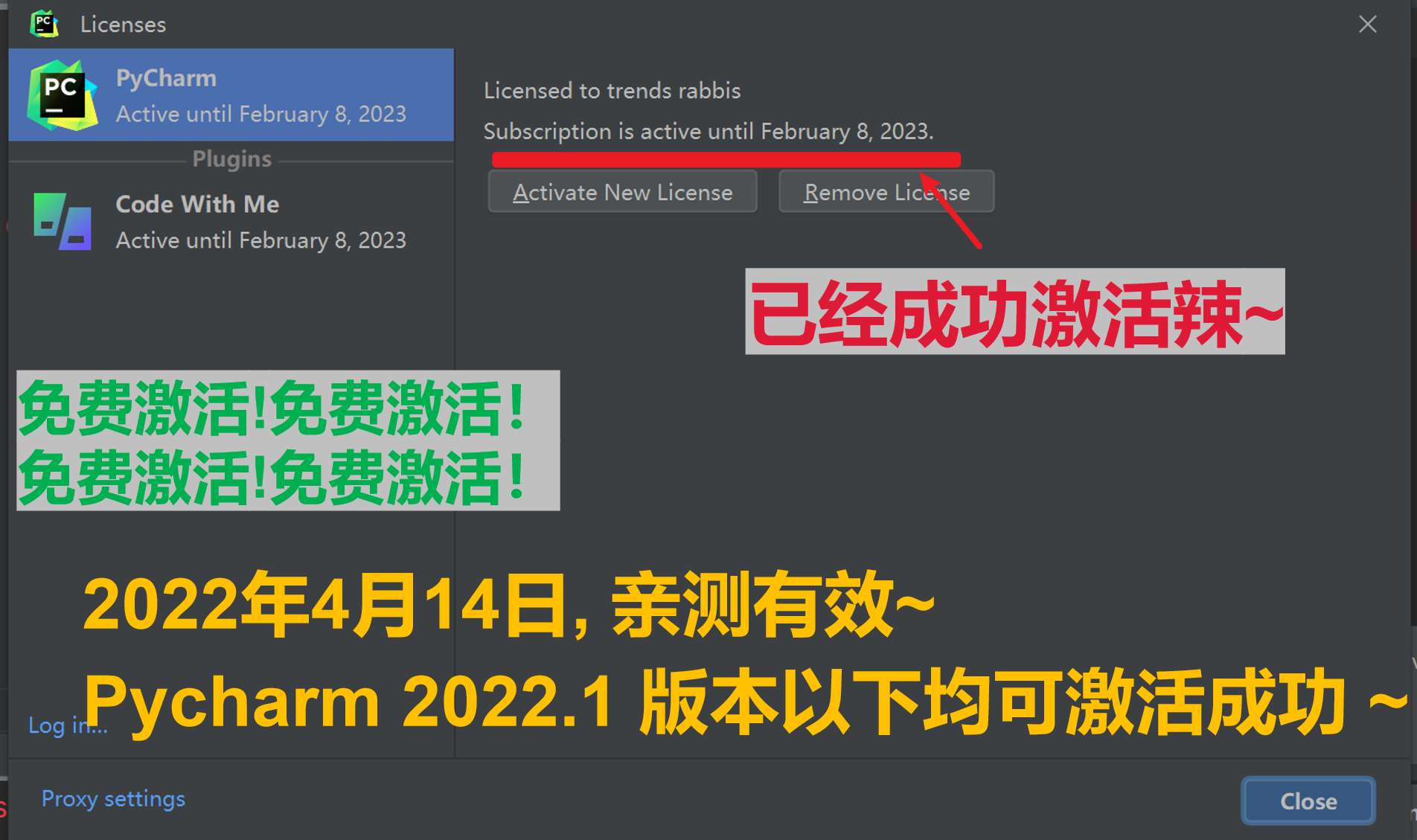
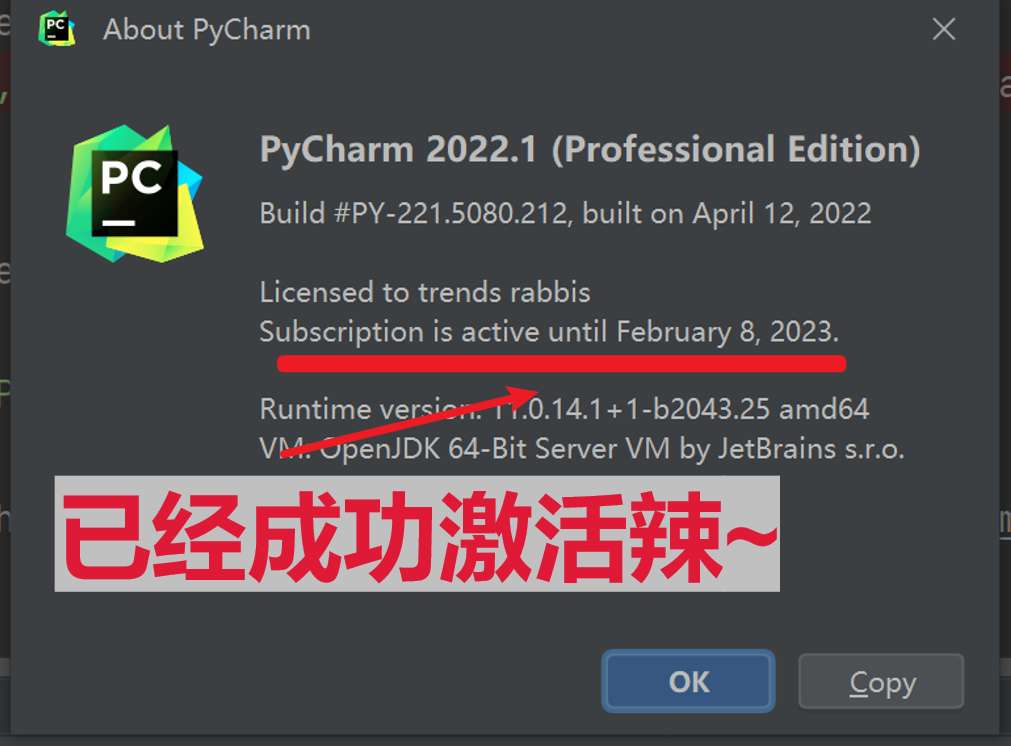
注意
- 本教程适用于 Pycharm 2022.1 以下所有版本,请放心食用~
- 本教程适用于 JetBrains 全系列产品,包括 Pycharm、IDEA、WebStorm、Phpstorm、Datagrip、RubyMine、CLion、AppCode 等。
- 本教程适用 Windows/Mac/Linux 系统,文中以 Windows 系统为例做讲解,其他系统按照教程顺序即可。
前言
Pycharm 目前已经更新到最新的 2022.1 版本了,群里的小伙伴私聊问我,为啥之前 2021.3.1 的激活套路对新版本 2022.1 不管用了,是个什么情况?
很显然,Pycharm 官方发现了这种破解路数,新版本加入了更严厉的反制破解。所以说,小伙伴们破解成功了以后,尽量不要升级 Pycharm, 不然大概率又不行了。
好在z大又更新了新的补丁,针对最新版本,这边笔者亲测可行,仅以下文记录本人 Pycharm 2022.1 版本的激活破解的全过程,步骤非常详细,跟着图文来就行~
PS: Pycharm 前面的安装步骤还是一样,主要是后面的激活步骤~
第一步: 下载最新的 Pycharm 2022.1 版本安装包
我们先从 Pycharm 官网下载 Pycharm 2022.1 版本的安装包,下载链接如下:
https://www.jetbrains.com/pycharm/download
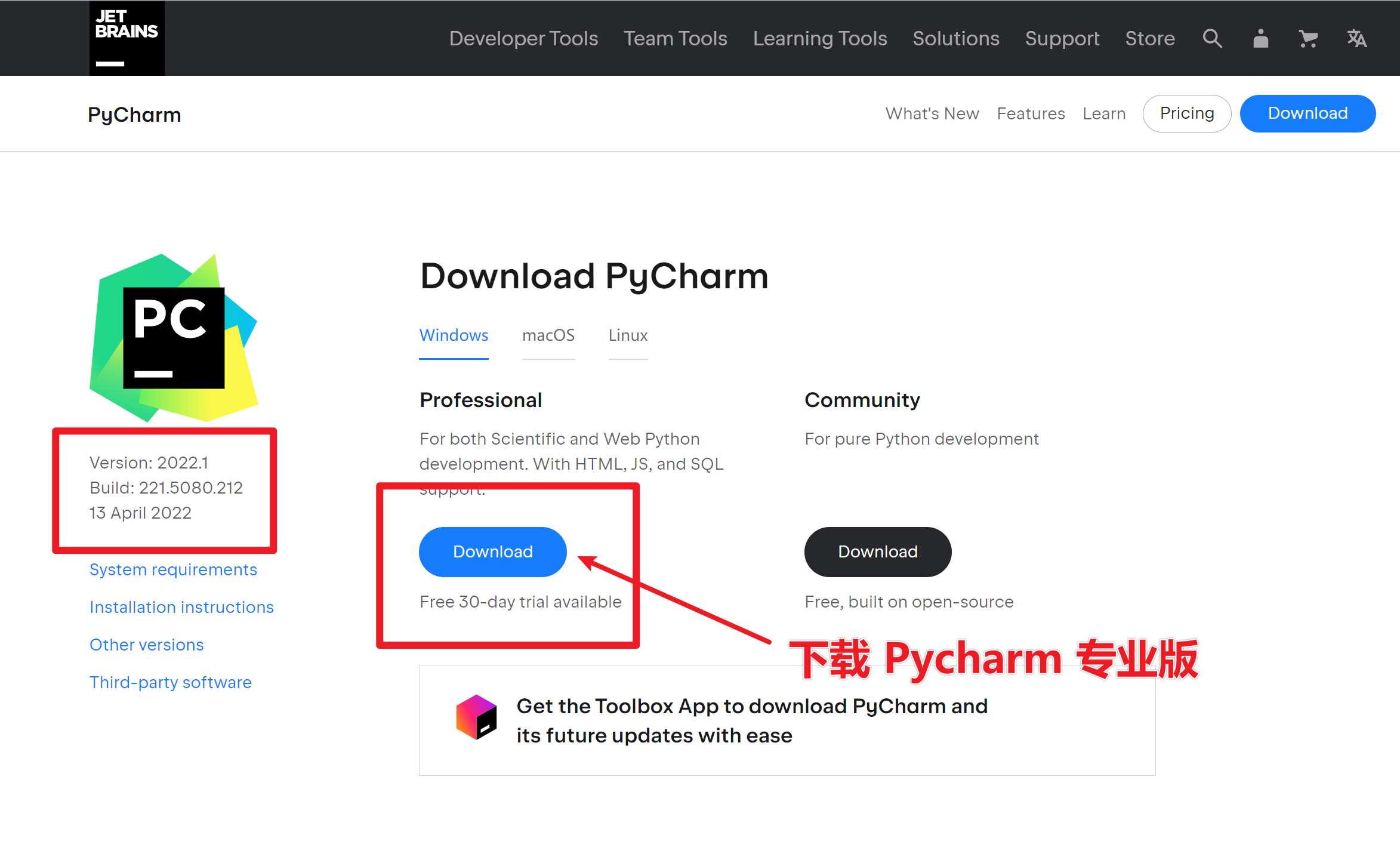
点击下载,静心等待其下载完毕即可。
第三步: 开始安装 Pycharm 2022.1 版本
2.安装目录默认为 C:Program FilesJetBrainsPyCharm 2022.1, 这里笔者选择的是默认路径:
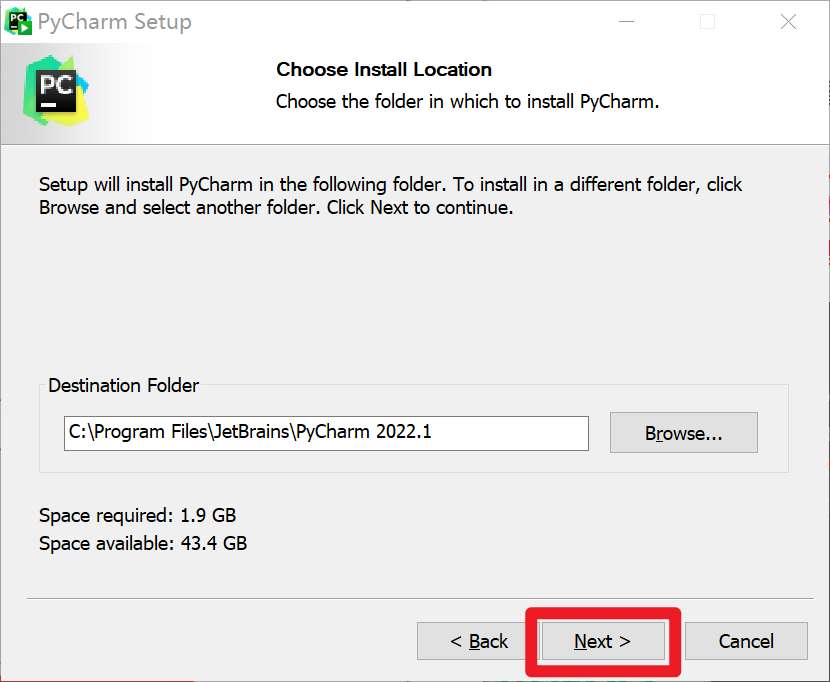
3.勾选创建桌面快捷方式,这边方便后续打开 Pycharm:
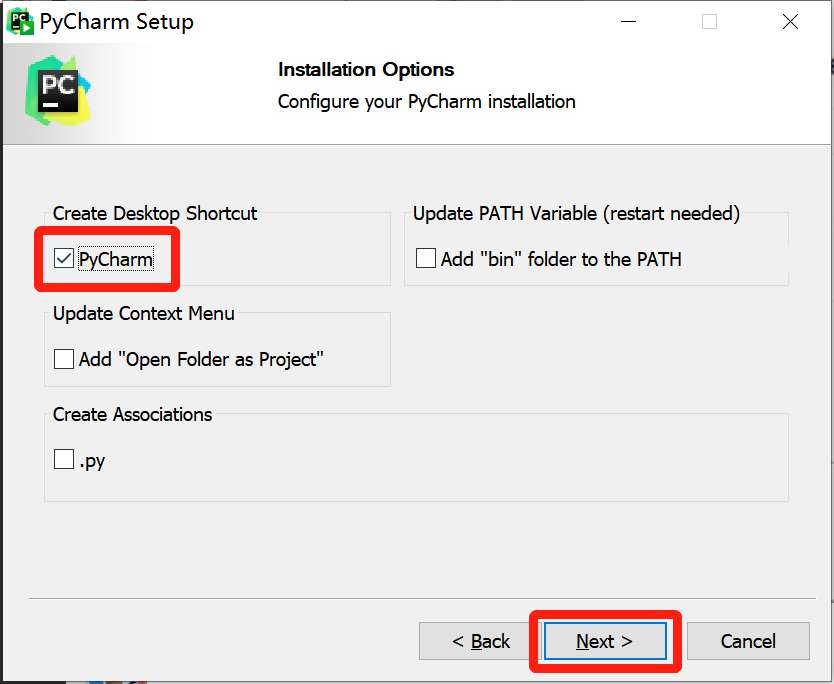
4.点击 Install :
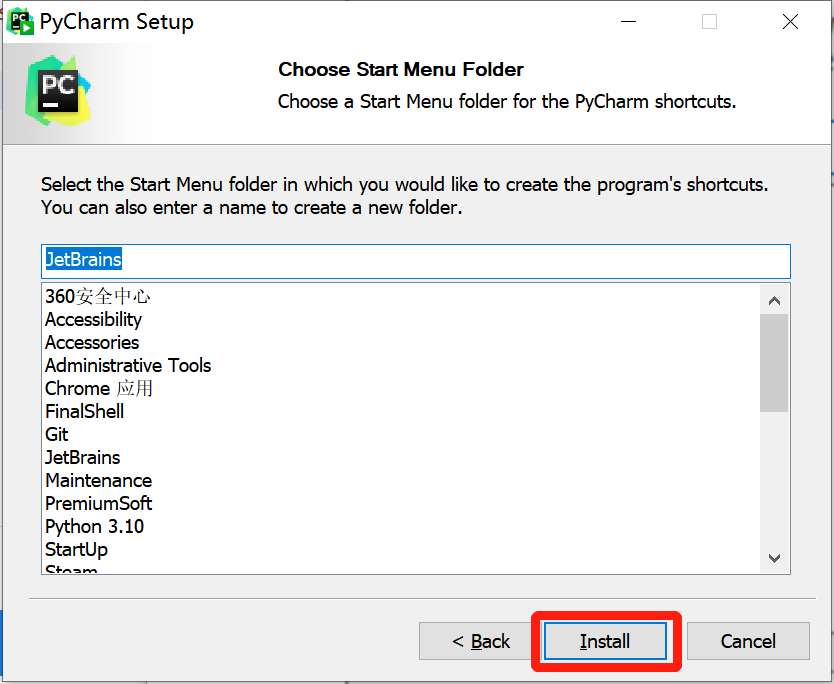
5.安装完成后,勾选 Run Pycharm,点击 Finish 运行软件:
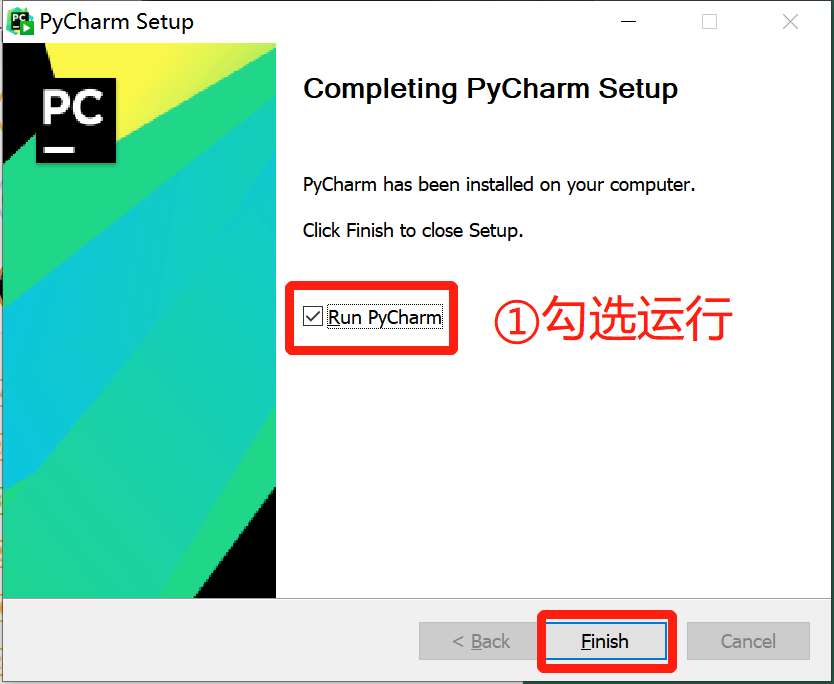
Pycharm 运行成功后,会弹出下面的对话框,提示我们需要先登录 JetBrains 账户才能使用:
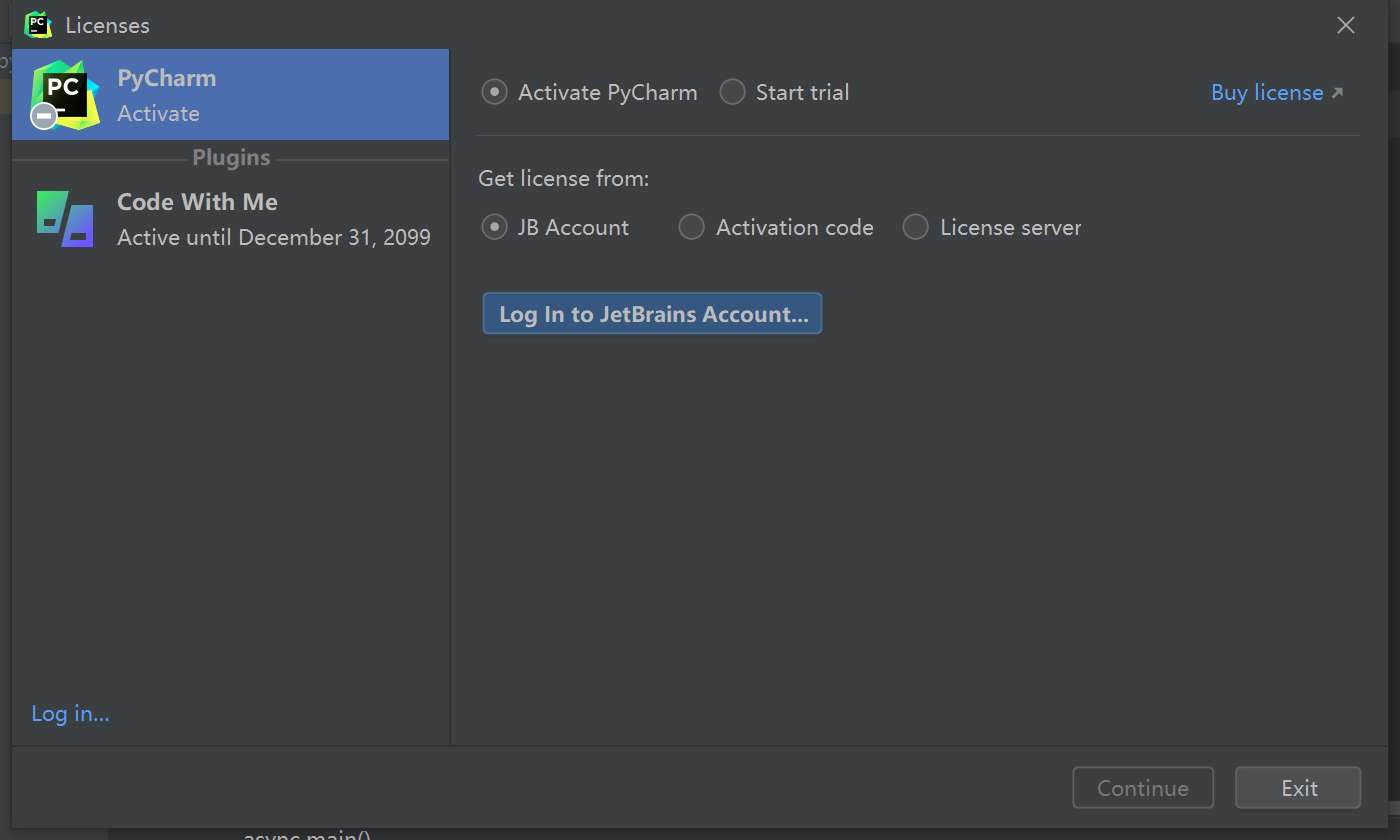
这里我们先不管,先点击 Exit 退出,准备开始运行激活脚本。
第四步:清空 Pycharm 以前使用过的激活方式【非常重要】
运行激活脚本之前,如果你之前安装过 Pycharm, 且手动为 Pycharm 修改过 hosts 文件,那么添加的配置,记得要删除;引用过的补丁也要移除掉等, 不然可能会与本文提供的补丁有冲突,出现各种奇奇怪怪的问题。
如果没有动过 hosts 文件,则不用管,继续走下面的步骤。
第五步:开始激活
下载激活脚本
先通过网盘下载好激活补丁,打开文件夹如下:
注意:激活脚本文末获取!
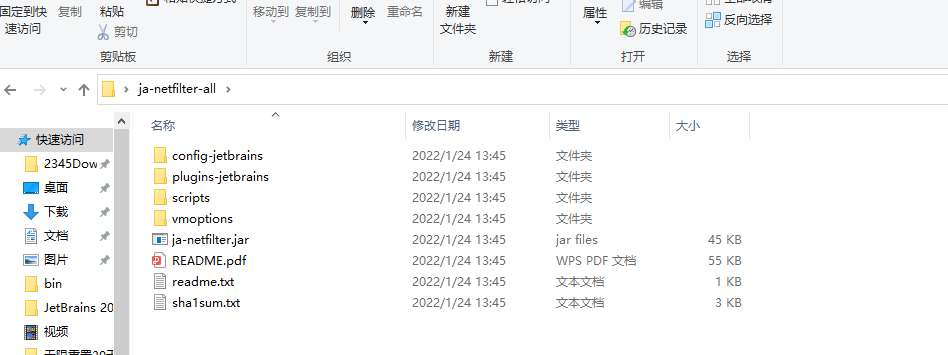
注意:激活脚本文末获取!
可以看到,相比较激活补丁之前的版本,新版本补丁z大新加了两个文件夹:
- scripts: 放置了相关脚本,包含自动安装、卸载破解补丁脚本(Windows、Mac、Linux 对应系统的脚本都有);
之前的 Pycharm 版本,我们都是手动在 pycharm.vmoptions 配置文件引入破解补丁,但是有部分小伙伴反映找不到 pycharm.vmoptions 文件,这次,通过运行脚本可以直接引入补丁,针对小白,方便了很多。 - vmoptions: 放置了 JetBrains 产品的 pycharm.vmoptions 配置文件。之前版本都是通过在这个文件中手动引入破解补丁,但是最新版本 Pycharm 2022.1 官方加入了反制手段,在用户目录下已经找不到这个文件了,新版本我们直接引用这个文件夹下的 pycharm.vmoptions 配置文件;
运行激活脚本
将 ja-netfilter-all激活文件夹移动到电脑上某个位置,笔者这里放置在 D 盘根目录下:
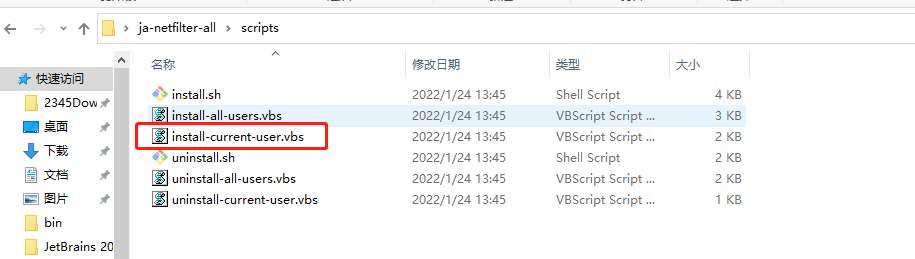
Windows 系统,点击运行 install-current-user.vbs 脚本,为当前用户安装破解补丁。
Mac/Linux 系统,点击运行 install.sh 脚本安装。
PS: install-all-users.vbs 为系统所有用户安装,不太推荐。unistall-*前缀的是卸载补丁脚本。
点击安装,会弹出如下提示:
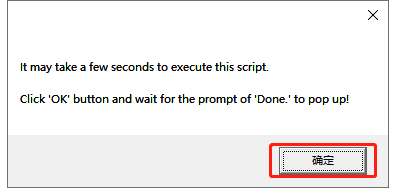
告诉我们,运行此补丁大约花费几秒钟,点击 确定,等待 Done 完成提示框出现,到这里,表示补丁安装成功。
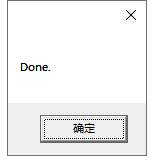
注意:运行此脚本因为需要添加 pycharm.vmoptions 文件的环境变量,可能会被杀毒软件误报为木马,大家允许运行即可。
实在不放心的小伙伴也可打开该脚本,看看源码,截图如下:
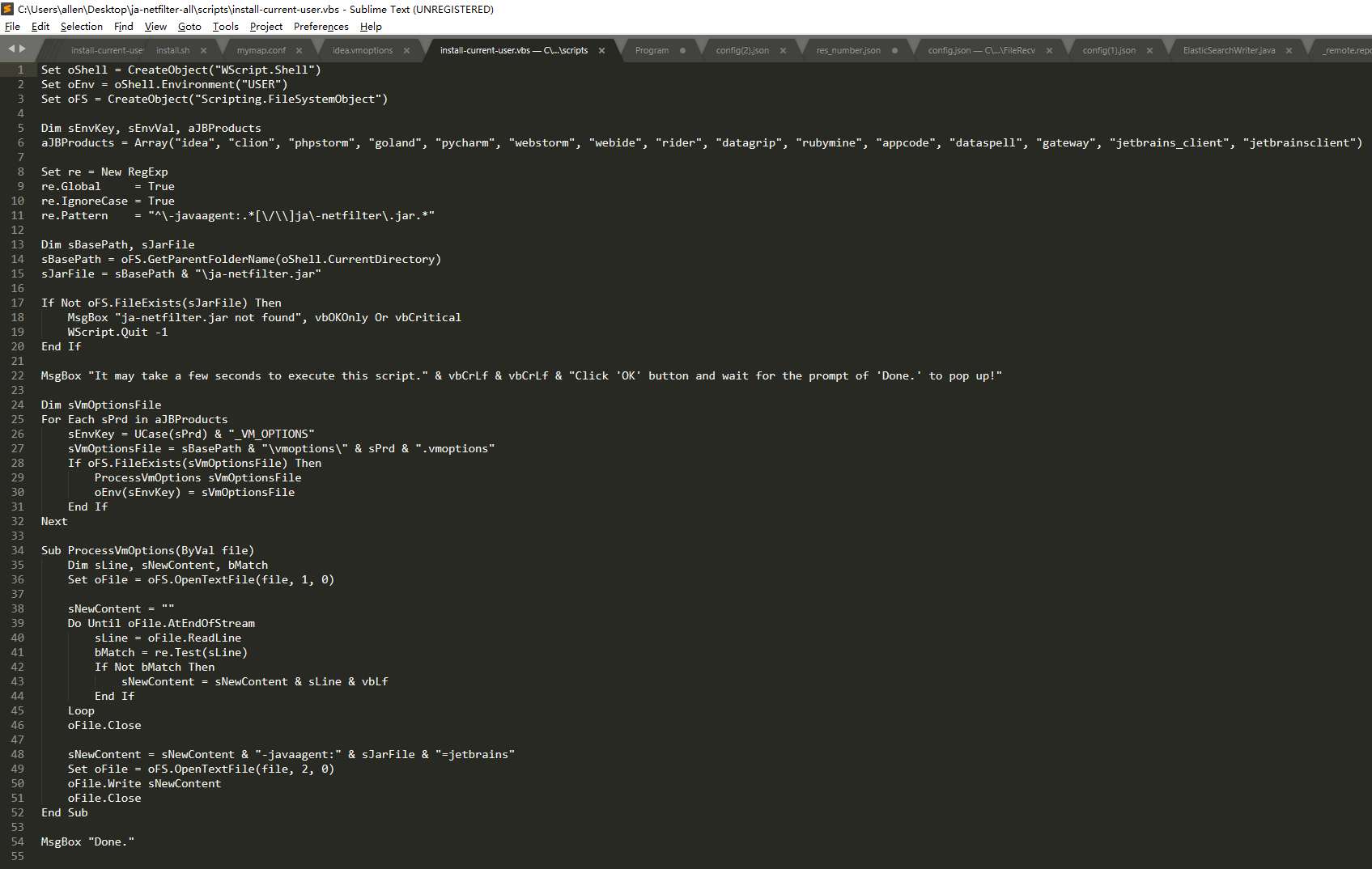
大致看下,代码主要是为 JetBrains 系列产品在外置 .vmoptions 配置文件中引用破解补丁:
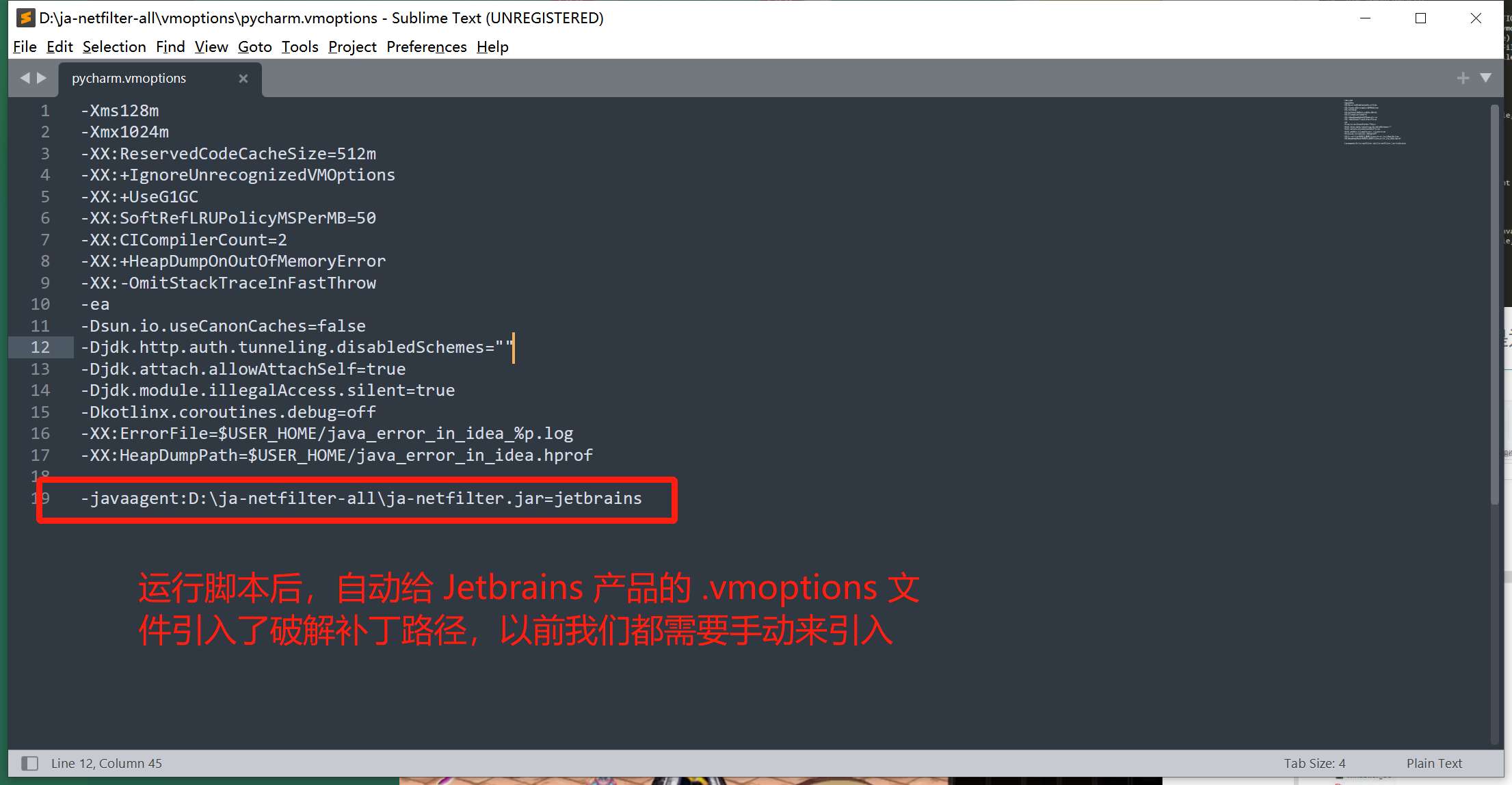
以及添加Pycharm.vmoptions 文件的环境变量,脚本运行成功后,打开环境变量看下,如下:
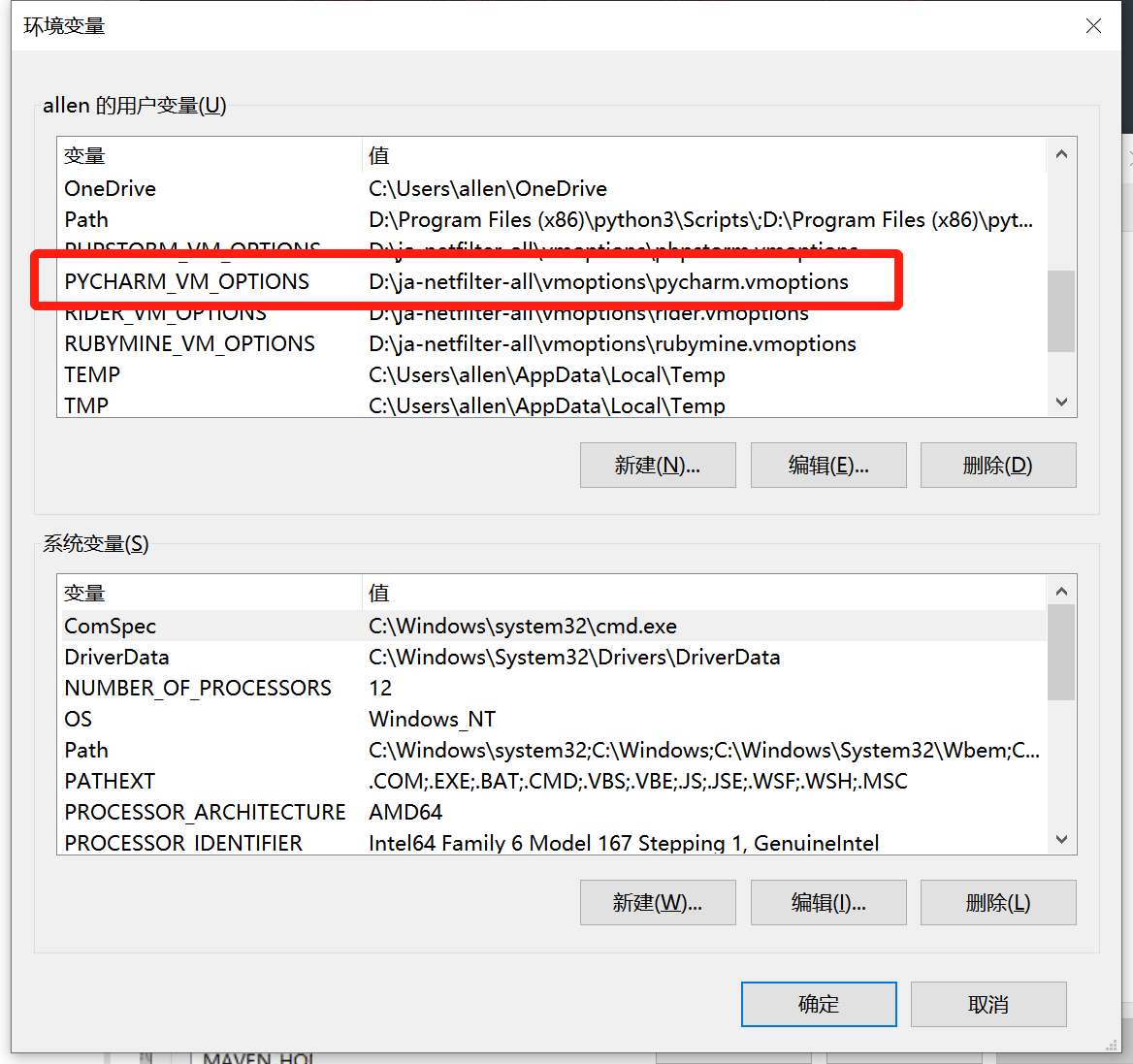
可以看到,除了为 Pycharm 添加 .vmoptions 环境变量外,还有其他产品的,如 IDEA 等。
所以,小伙伴们不用担心是木马啥的,安心运行等待安装成功就行。
第六步:打开 Pycharm, 填入指定激活码完成激活
运行脚本安装破解补丁完成后,一定要重启 Pycharm,然后,填入下面的激活码,点击激活即可。
JHD8L7QPSE-eyJsaWNlbnNlSWQiOiJKSEQ4TDdRUFNFIiwibGljZW5zZWVOYW1lIjoi5rC45LmF5r+A5rS7IHd3d8K3YWppaHVvwrdjb20iLCJhc3NpZ25lZU5hbWUiOiIiLCJhc3NpZ25lZUVtYWlsIjoiIiwibGljZW5zZVJlc3RyaWN0aW9uIjoiIiwiY2hlY2tDb25jdXJyZW50VXNlIjpmYWxzZSwicHJvZHVjdHMiOlt7ImNvZGUiOiJQQyIsInBhaWRVcFRvIjoiMjAyMi0xMC0wOCIsImV4dGVuZGVkIjpmYWxzZX0seyJjb2RlIjoiUFBDIiwicGFpZFVwVG8iOiIyMDIyLTEwLTA4IiwiZXh0ZW5kZWQiOnRydWV9LHsiY29kZSI6IlBXUyIsInBhaWRVcFRvIjoiMjAyMi0xMC0wOCIsImV4dGVuZGVkIjp0cnVlfSx7ImNvZGUiOiJQU0kiLCJwYWlkVXBUbyI6IjIwMjItMTAtMDgiLCJleHRlbmRlZCI6dHJ1ZX0seyJjb2RlIjoiUENXTVAiLCJwYWlkVXBUbyI6IjIwMjItMTAtMDgiLCJleHRlbmRlZCI6dHJ1ZX1dLCJtZXRhZGF0YSI6IjAxMjAyMjA5MDlQU0FNMDAwMDA1IiwiaGFzaCI6IjM3NjExMjM3LzA6MTEwMDIzMTI5MCIsImdyYWNlUGVyaW9kRGF5cyI6NywiYXV0b1Byb2xvbmdhdGVkIjpmYWxzZSwiaXNBdXRvUHJvbG9uZ2F0ZWQiOmZhbHNlfQ==-FVOSTauiU9uTS/BRHFjddf6ziOwcJOj+kPrexybPRt4HhvMAnOX9ScBhoWDbUBxa4jtvAAet0DGss0p5u+e9lnwNKjY87ggea+QZ7blkeZBxQ8nRP7ru/yTUD8VTEhHGHue1nUvf3ZolAZJiAw7OAL1wDK6jS/4Dq3+I0Vvwv5eXsr+n0zecAyDd3k9GGBPkGlYZqTSObZcZ6YgdHNr0ibmhv09YycBV0tQgbgl/BCexe1Pyb8kdQnl10E91Dv8i4BmzjhZ26HsA8+c0j0PmbYhxc39jZWfWgqtrKxRXKkRbLcwQ0GwwjTevSha6skAHZmbVoxfr0fENvAUa64kvxg==-MIIETDCCAjSgAwIBAgIBDTANBgkqhkiG9w0BAQsFADAYMRYwFAYDVQQDDA1KZXRQcm9maWxlIENBMB4XDTIwMTAxOTA5MDU1M1oXDTIyMTAyMTA5MDU1M1owHzEdMBsGA1UEAwwUcHJvZDJ5LWZyb20tMjAyMDEwMTkwggEiMA0GCSqGSIb3DQEBAQUAA4IBDwAwggEKAoIBAQDCP4uk4SlVdA5nuA3DQC+NsEnZS9npFnO0zrmMWcz1++q2UWJNuGTh0rwi+3fUJIArfvVh7gNtIp93rxjtrQAuf4/Fa6sySp4c32MeFACfC0q+oUoWebhOIaYTYUxm4LAZ355vzt8YeDPmvWKxA81udqEk4gU9NNAOz1Um5/8LyR8SGsSc4EDBRSjcMWMwMkYSauGqGcEUK8WhfplsyF61lKSOFA6VmfUmeDK15rUWWLbOMKgn2cxFA98A+s74T9Oo96CU7rp/umDXvhnyhAXSukw/qCGOVhwKR8B6aeDtoBWQgjnvMtPgOUPRTPkPGbwPwwDkvAHYiuKJ7Bd2wH7rAgMBAAGjgZkwgZYwCQYDVR0TBAIwADAdBgNVHQ4EFgQUJNoRIpb1hUHAk0foMSNM9MCEAv8wSAYDVR0jBEEwP4AUo562SGdCEjZBvW3gubSgUouX8bOhHKQaMBgxFjAUBgNVBAMMDUpldFByb2ZpbGUgQ0GCCQDSbLGDsoN54TATBgNVHSUEDDAKBggrBgEFBQcDATALBgNVHQ8EBAMCBaAwDQYJKoZIhvcNAQELBQADggIBAB2J1ysRudbkqmkUFK8xqhiZaYPd30TlmCmSAaGJ0eBpvkVeqA2jGYhAQRqFiAlFC63JKvWvRZO1iRuWCEfUMkdqQ9VQPXziE/BlsOIgrL6RlJfuFcEZ8TK3syIfIGQZNCxYhLLUuet2HE6LJYPQ5c0jH4kDooRpcVZ4rBxNwddpctUO2te9UU5/FjhioZQsPvd92qOTsV+8Cyl2fvNhNKD1Uu9ff5AkVIQn4JU23ozdB/R5oUlebwaTE6WZNBs+TA/qPj+5/wi9NH71WRB0hqUoLI2AKKyiPw++FtN4Su1vsdDlrAzDj9ILjpjJKA1ImuVcG329/WTYIKysZ1CWK3zATg9BeCUPAV1pQy8ToXOq+RSYen6winZ2OO93eyHv2Iw5kbn1dqfBw1BuTE29V2FJKicJSu8iEOpfoafwJISXmz1wnnWL3V/0NxTulfWsXugOoLfv0ZIBP1xH9kmf22jjQ2JiHhQZP7ZDsreRrOeIQ/c4yR8IQvMLfC0WKQqrHu5ZzXTH4NO3CwGWSlTY74kE91zXB5mwWAx1jig+UXYc2w4RkVhy0//lOmVya/PEepuuTTI4+UJwC7qbVlh5zfhj8oTNUXgN0AOc+Q0/WFPl1aw5VV/VrO8FCoB15lFVlpKaQ1Yh+DVU8ke+rt9Th0BCHXe0uZOEmH0nOnH/0onD/we9NH71WRB0hqUoLI2AKKyiPw++FtN4Su1vsdDlrAzDj9ILjpjJKA1ImuVcG329/WTYIKysZ1CWK3zATg9BeCUPAV1pQy8ToXOq+RSYen6winZ2OO93eyHv2Iw5kbn1dqfBw1BuTE29V2FJKicJSu8iEOpfoafwJISXmz1wnnWL3V/0NxTulfWsXugOoLfv0ZIBP1xH9kmf22jjQ2JiHhQZP7ZDsreRrOeIQ/c4yR8IQvMLfC0WKQqrHu5ZzXTH4NO3CwGWSlTY74kE91zXB5mwWAx1jig+UXYc2w4RkVhy0//lOmVya/PEepuuTTI4+UJwC7qbVlh5zfhj8oTNUXgN0AOc+Q0/WFPl1aw5VV/VrO8FCoB15lFVlpKaQ1Yh+DVU8ke+rt9Th0BCHXe0uZOEmH0nOnH/0onD
Jetbrains 每个产品对应激活码都不一样,其他 IDE, 如 IDEA、Webstrom 等激活码可点击下面链接获取:
复制激活码后填入,点击 Activate 按钮完成激活:
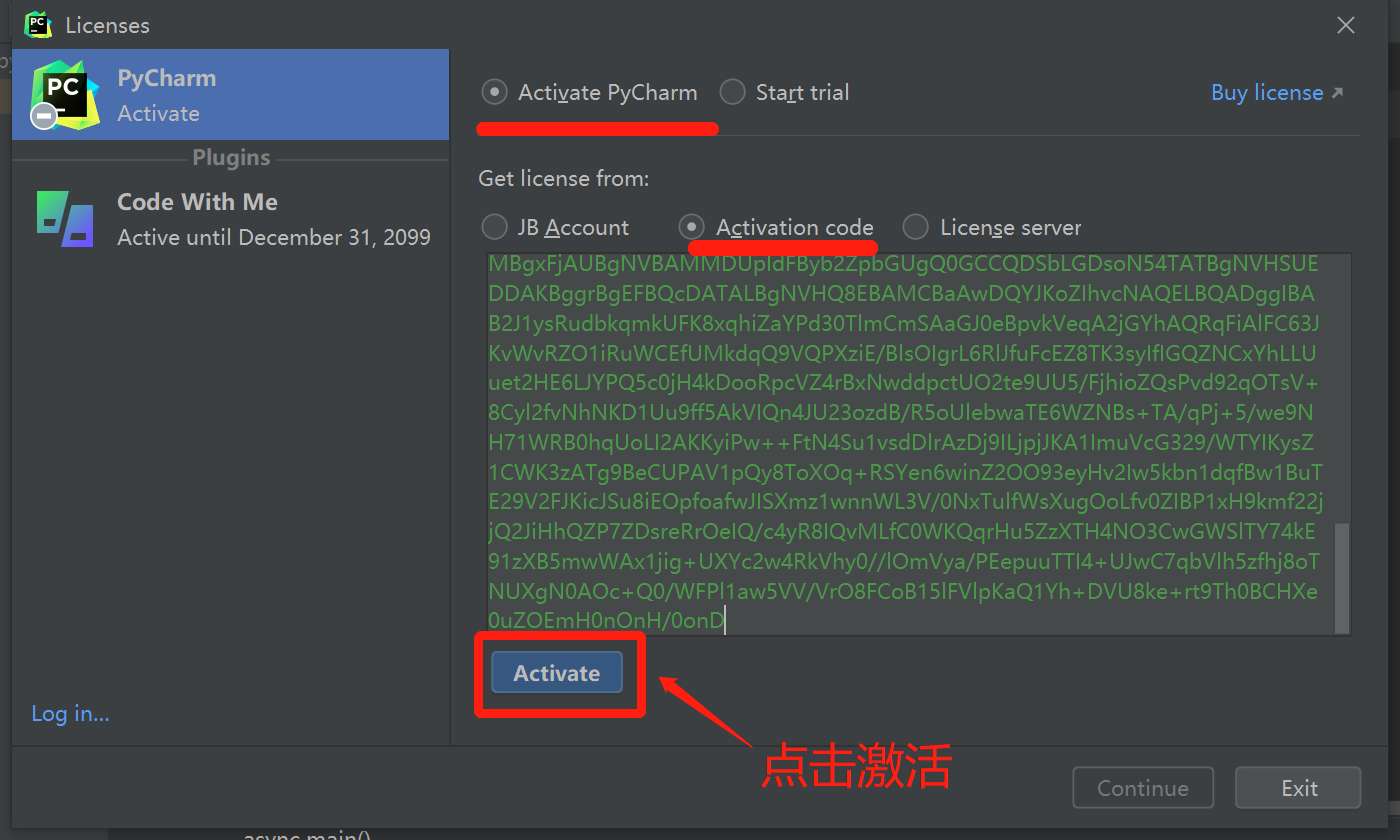
PS: 有部分小伙伴反应,重启 Pycharm 填入激活码依然无法激活,重启系统才行,如果有小伙伴遇到这种情况,不妨试试看~
点击激活后,就可以看到激活成功辣,又可以开心的 coding 了~:
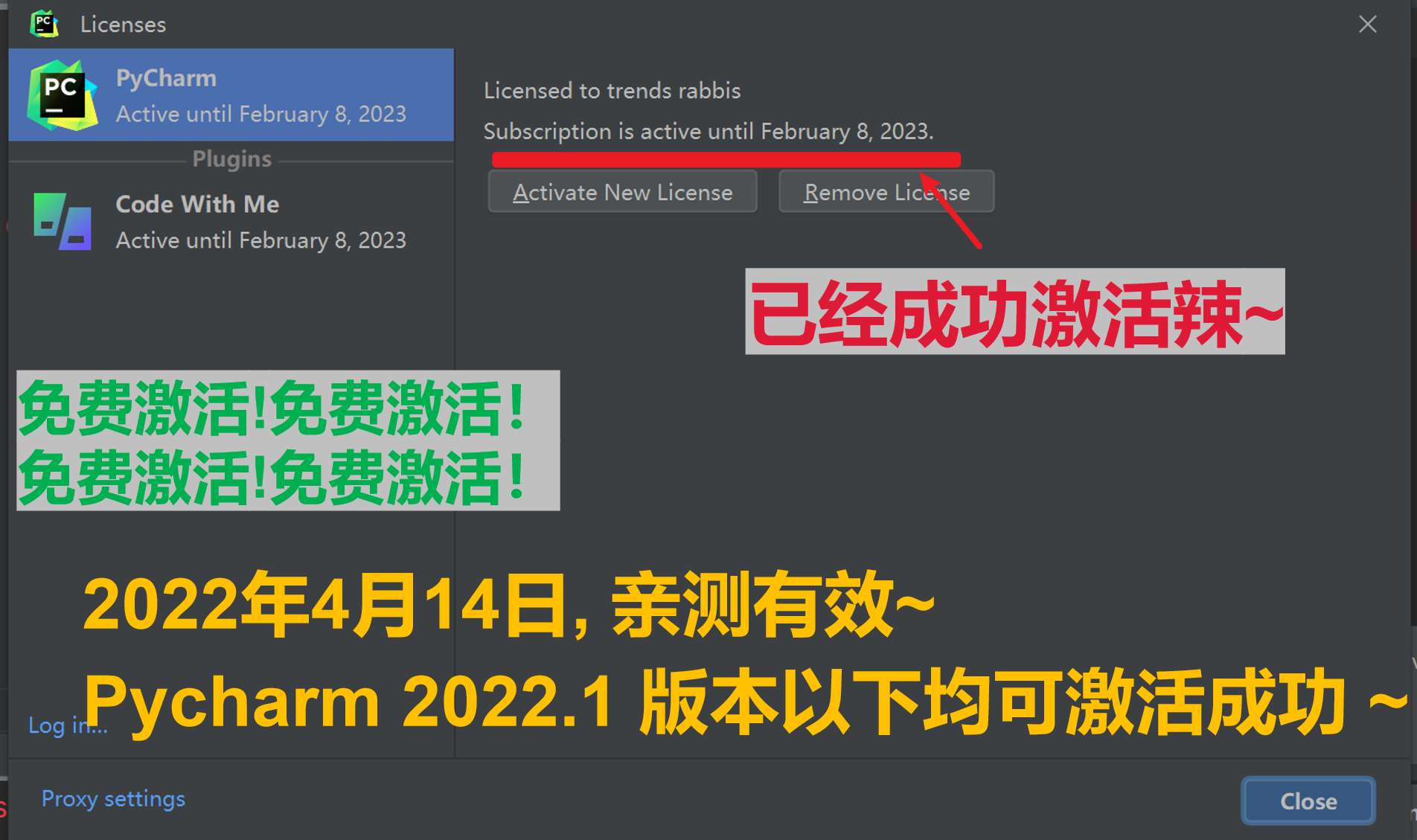
一切按照教程来的,还是提示 Key is invalid?
- 1、执行脚本提示 Done, 检查配置环境变量的值:路径中是否包含中文, 包含中文是不行的,换成英文路径;
- 2、笔者亲测的版本 2022.1、2021.3.3、2021.3.2 都是可以的,确认你的版本号是否是最新的这两个版本,太老的版本请用第一种方法;
- 3、有些小伙伴是重启系统后,才行的,这种法子也可以尝试一下;
- 4、检查破解补丁的位置是否动了,切记不要动,不然重启 IDE 又找不到补丁位置了,自然就失败了;
激活成功后,不要升级 Pycharm 版本
官方反制手段越来越严厉,这个版本能激活,新版本大概率补丁就被搬了。所以,如果打开 Pycharm 后,右下角若出现提示升级新版本,请不要升级版本。能用就行,它不香嘛!
也可以手动关闭升级提示,这样就可以防止控制不住自己升级了,如何关闭,参考下面的文章:
👉《Pycharm 如何关闭更新提示?》
激活成功后,补丁文件夹能不能删掉或者移动?
前文中的环境变量,小伙伴也看到了,对应了你放置补丁位置的路径,删除掉或者移动,再打开 Pycharm 就找不到对应文件了,激活也就失效了。放着吃灰就行,别动它。
激活补丁下载地址:
为限制爬虫软件和人数,所以添加了人机验证,点击下方即可获得下载链接。
初次访问:反爬虫,人机识别
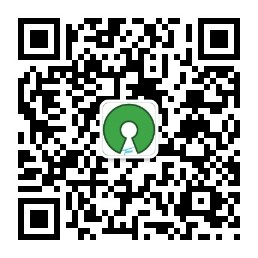
微信扫一扫,回复“777”,获取验证码
PyCharm激活,PyCharm破解,PyCharm教程


